Samsung SCC-643(P) Manuel utilisateur
PDF
Herunterladen
Dokument
Combi Dome Camera SCC-643(P) Manuel d’instruction F Précautions de sécurité L’objectif des précautions de sécurité est d’assurer l’utilisation correcte de ce produit afin d’éloigner tout risque et tout dégât à la propriété. Assurez-vous de bien observer toutes les précautions. * La section des précautions de sécurité est répartie en deux volets, soit “Avertissements” et “Mises en garde”, comme indiqué ci-dessous: Avertissement: Ne pas tenir compte d’un avertissement risque de causer des blessures graves, voire mortelles. Mise en garde: Ne pas tenir compte d’une mise en garde peut entraîner des blessures corporelles ou des dégâts à la propriété. Les avertissements vous signalent des risques susceptibles de causer des blessures ou la mort. Les mises en garde vous signalent des risques susceptibles de causer des blessures ou des dégâts à la propriété. Avertissement 1. Assurez-vous d’utiliser uniquement l’adaptateur fourni avec le produit. (L’utilisation d’un adaptateur autre que celui fourni peut endommager le produit ou causer un incendie ou des décharges électriques.) 2. Avant de brancher le cordon d’alimentation et les câbles de signal, vérifiez d’abord les bornes extérieures. Reliez les câbles des signaux d’alarme à leur borne respective. Branchez l’adaptateur CA sur la prise CA et l’adaptateur CC sur la prise CC tout en tenant compte de la bonne polarité. (La connexion incorrecte à la source d’alimentation peut endommager le produit ou causer un incendie ou des décharges électriques.) 3. Ne branchez jamais plus d’une camera sur un seul adaptateur. (Le dépassement de la capacité de charge risque de générer une chaleur anormale au point de causer un incendie.) (La chute de la camera peut causer des blessures corporelles.) 4. Branchez le cordon d’alimentation sur la prise murale. Assurez-vous que la connexion est solidement fixée. (Une mauvaise connexion peut constituer le risque d’un incendie.) 5. Lorsque vous installez la camera au mur ou au plafond, assurez-vous qu’elle soit y fixée solidement et de façon sécuritaire. (La chute de la camera peut causer des blessures corporelles.) 6. Ne placez jamais d’objets conducteurs (p. ex., un tournevis, des pièces de monnaie, des objets métalliques) ni de contenants d’eau sur la camera. (Cela pourrait causer des blessures corporelles en raison d’un incendie, d’une décharge électrique ou de la chute d’un objet.) 7. N’installez pas la camera dans un emplacement plein de suie, de poussière ou d’humidité. (Cela pourrait provoquer un incendie ou une décharge électrique.) 8. Si la camera dégage une odeur étrange ou de la fumée, débranchez immédiatement le cordon d’alimentation et contactez le centre de soutien technique. (Une sollicitation continue de l’appareil dans ces conditions pourrait provoquer un incendie ou des décharges électriques.) 9. Si ce produit cesse de fonctionner correctement, communiquez avec votre revendeur ou le centre d’entretien de votre localité. Ne démontez ni ne modifiez jamais ce produit. (Samsung ne saurait être tenue pour responsable des problèmes techniques découlant d’une modification ou d’une tentative de réparation non autorisées.) 10. Lorsque vous nettoyez le produit, veillez à ne pas vaporiser d’eau directement sur les composants du produit. (Cela pourrait provoquer un incendie ou une décharge électrique.) Nettoyez la surface au moyen d'un chiffon doux. N’utilisez jamais de détersifs ni de nettoyants chimiques. Cela pourrait décolorer le produit ou endommager son fini. Mise en garde 1. Ne laissez pas tomber d’objets sur le produit ni ne le soumettez à de forts coups. N’installez pas le produit dans un endroit où il pourrait subir de fortes vibrations ou des interférences magnétiques. 2. N’installez pas le produit dans un endroit où il fait très chaud (plus de 50 °C/122 °F), très froid (moins de –10 °C/14 °F) ou très humide. (Cela pourrait provoquer un incendie ou une décharge électrique.) 3. Évitez les endroits où le produit est exposé à des rayons directs du soleil ou à une source de chaleur, telle qu’un radiateur ou un appareil de chauffage. (Le non-respect de cette consigne pourrait présenter un risque d’incendie.) 4. Si vous désirez changer d’endroit d’installation de la camera, assurez-vous de couper le courant avant de procéder au démontage et à la réinstallation. 5. Installez le produit dans une aire bien ventilée. 6. En cas d’orage, débranchez le cordon électrique de la prise murale. (Le non-respect de cette précaution pourrait provoquer un incendie ou endommager le produit.) F Avant l’utilisation Homologation des normes C’est un mode d’emploi de base pour l’utilisateur de SCC-643(P). Il contient toutes les instructions nécessaires pour employer le SCC-643(P) d’une introduction simple de la location de contrôle et fonctions de SCC-643(P) pour méthodes d ‘installation dans le menu d’installation. Nous recommandons à tous les utlisateurs de SCC-643(P) de l’utilisateur avancé qui a employé la camera semblable auparavant à l’utilisateur général de lire le mode d’emploi avant utilisation. La particularité le plus fréquemment employée dans SCC-643(P) serait le Menu d’installation de SCC-643(P). Le Menu d’installation de SCC-643(P) est exprimé en détail dans le chapitre 3 “Vue d’ensemble de Menu d’installation”. Ce manuel d’instruction est le meilleur employé quand on lit du début jusqu’à la fin, mais pour les utilisateurs voulant lire seulement la partie ils ont besoin ici est le chapitre Résumés. F Cet équipement a été évalué et trouvé à observer les limites pour une classe B le dispositif digital,conformément à partie 15 des règles FCC. Ces limites sont conçues pour fournir la protection résonnable contre l’interface nuisible dans une installation résidentielle.Cet équipement produit,utilise et peut mettre l’énergie de fréquence radio et si non installé et employé conformément à des instructions, peut causer l’interférence nuisible aux communications de radio. Cependant,il n’y a aucune garantie que cette interférence n’arrivera pas dans une installation particulière. Si cet équipement cause l’interférence nuisible à la radio ou la réception de télévision, qui peut être décidé en tournant l’équipement en ON et OFF, l’utilisateur est encouragé pour essayer de corriger l’interférence par une ouplus des mesures suivantes. “Chapitre 1. Vue d’ensemble” inclut une introduction brève de SCC-643(P), noms de partie et fonctions et Arrangement de commutation. - Réorientez-vous de transférer l’antenne de réception. - Augmentez la séparation entre l’équipement et le récepteur. - Joignez l’équipement dans une sortie sur le circuit différent de cela auquel le récepteur est connecté. - Consultez le revendeur ou un technicien de TV de radio expérimenté pour l’aide. “Chapitre 2. SCC-643(P) Installation” explique les procédures d’installation de SCC-643(P) et fournit préparation et exigences d’environnement d’installation “Chapitre 3. Vue d’ensemble de menu d’installation” présente la structure du menu d’installation pour le SCC-643(P) incluant une explication détaillée des fonctions exécutées dans chaque sous-menu. “Annexe SCC-643(P) Spécifications de produit” contient spécifications du produit SCC-643(P) dans les catégories détaillées. 1-1 1-2 Table des matières Avant l’utilisation -------------------------------------------------------------------------------1-1 - CAG ----------------------------------------------------------------------------3-10 Chapitre 1 SCC-643(P) vue d’ensemble------------------------------------------------1-5 - T.LENT ------------------------------------------------------------------------3-10 SCC-643(P) Introduction ---------------------------------------------------------1-6 - LEN -----------------------------------------------------------------------------3-11 SCC-643(P)Connexion d’adaptateur ----------------------------------------1-7 - NORM--------------------------------------------------------------------------3-11 SCC-643(P) Avant-----------------------------------------------------------------1-7 - VITE ----------------------------------------------------------------------------3-11 SCC-643(P) Arrière ---------------------------------------------------------------1-8 - T.VITE -------------------------------------------------------------------------3-11 Connexion d’adaptateur --------------------------------------------------------1-9 - BAL BLANC -----------------------------------------------------------------3-12 Arrangement de commutateur ----------------------------------------------1-10 - SPECIAL ----------------------------------------------------------------------3-14 Arrangement de RS-422A/RS-485 d’une terminaison ------------------1-11 - AUTO FOCUS ---------------------------------------------------------------3-15 Arrangement de commutateur ----------------------------------------------1-12 - D-ZOOM-----------------------------------------------------------------------3-15 Chapitre 2 SCC-643(P) Installation-------------------------------------------------------2-1 Avant l’installation------------------------------------------------------------------2-2 Préparation des câbles ---------------------------------------------------------2-3 Connexion de câble --------------------------------------------------------------2-4 Installation de la camera SCC-643(P) -------------------------------------2-5 Installation de la Camera -------------------------------------------------------2-8 Chapitre3 Vue d’ensemble de menu d’installation -----------------------------------3-1 Contenu de menu d’installation ----------------------------------------------3-2 1. PROG CAMERA ---------------------------------------------------------------3-4 F - SORTIE------------------------------------------------------------------------3-15 3. PRESET-------------------------------------------------------------------------3-16 4. MODE AUTO-------------------------------------------------------------------3-18 - PAN AUTO -------------------------------------------------------------------3-18 - RONDE ------------------------------------------------------------------------3-19 5. PR ALARME -------------------------------------------------------------------3-20 6. AUTRE PRG -------------------------------------------------------------------3-22 Annexe Spécification du produit--------------------------------------------------------3-25 - CAMERA ID -------------------------------------------------------------------3-4 - SYNC----------------------------------------------------------------------------3-4 - COULEUR/N&B --------------------------------------------------------------3-5 - VITE ZOOM -------------------------------------------------------------------3-6 - DET MOUVE ------------------------------------------------------------------3-6 - SORTIE-------------------------------------------------------------------------3-7 2. PROG VIDEO -------------------------------------------------------------------3-7 - IRIS ------------------------------------------------------------------------------3-7 - ALC ------------------------------------------------------------------------------3-8 - CJOUR--------------------------------------------------------------------------3-8 - MANU ---------------------------------------------------------------------------3-9 - SHUTTER----------------------------------------------------------------------3-9 1-3 1-4 Chapitre 1 SCC-643(P) vue d’ensemble Dans ce chapitre nous introduisons brièvement SCC-643(P) et montrerons fonctions principales, contrôle de Location et arrangement de commutateur. SCC-643(P) Introduction Le SCC-643(P) est le produit que la meilleure exécution de lentille de zoom a interrâpé la camera de surveillance. Le SCC-643(P) est la camera de surveillance de haute qualité utilisant la lentille de zoom x22 et zoom digital IC, il peut attraper des images claires jusqu’à 220 fois. F La SCC-643(P) est une camera multifonction, dotée de toutes les fonctionnalités clés des cameras de surveillance sur le marché: - Surveillance à faible éclairage, permet de filmer des objets même dans des conditions de luminosité extrêmement faible. - Réglage de l'équilibre des blancs, permet de conserver aux images leurs couleurs exactes dans n'importe quelle condition d'éclairage. - Fonction CJOUR, corrige les effets d'éclairage en contrejour même sous des projecteurs ou dans des conditions de très forte luminosité. - Mise au point automatique, effectue la capture et la mise au point automatiquement des sujets animés. - Fonction ZONE PRIVEE, cache certains secteurs de l'écran pour protéger la vie privée des personnes captées sur vidéo. - Fonction COULEUR/N&B, passe automatiquement au mode N&B pour augmenter la sensibilité de la camera la nuit ou dans des conditions de lumière faible. Le SCC-643(P) utilise la fonction d’alarme pour alerter situations et camera mouvant dans la direction que vous voulez, Fonctions de ZOOM-IN et ZOOM-OUT peuvent être contrôlées à distance. 1-5 1-6 Connexion d’adaptateur Avant Arrière F BOÎTIER Couverture de dôme Lentille de zoom 1-7 1-8 Connexion d’adaptateur Arrangement de commutateur Installation d’adresse de camera Dip Switch setting est même comme l’exemple suivant. EX) CAMERA ADDR : quand il est le nombre 1, mettez comme suit. 1 SCC-643(P) Adapter BOARD 2 3 4 5 6 7 8 ON OFF SW500 Arrangement de protocole de communication. Utilisez les nombres 5-8 PIN de SW501 pour mettre Protocole de communication. PIN Comp PIN5 A OFF OFF OFF OFF B ON OFF OFF OFF C OFF ON OFF OFF D ON ON OFF OFF E OFF OFF ON OFF F ON OFF ON OFF G OFF ON ON OFF H ON ON ON OFF PIN6 PIN7 F A : SAMSUNG (SSC-1000) HALF B : SAMSUNG (SSC-1000) MAXIMUM PIN8 I OFF OFF OFF ON J ON OFF OFF ON K OFF ON OFF ON L ON ON OFF ON SW500 M OFF OFF ON ON SW501 N ON OFF ON ON O OFF ON ON ON P ON ON ON ON SEE INSTRUCTIN MANUAL REPORTEZ-VOUS AU GUIDE D’UTILISATION (VUE DE DESSOUS) Configuration du débit en bauds Utilisez les BROCHES 3 et 4 du SW501. 1 2 3 4 5 6 7 8 ON OFF PIN 3 PIN 4 4800 BPS ON ON 9600 BPS OFF ON 19200 BPS ON OFF 38400 BPS OFF OFF BAUD RATE 1-9 1-10 Arrangement de RS-422A/RS-485 d’une terminaison Arrangement de commutateur Comme on le montre dans la carte de structure,quand le contrôleur est joint, il doit être terminé selon la particularité de câble d’impédence sur chaque fin de la ligne de transmission pour transférer les signaux dans la longue distance en contrôlant la réflexion des signaux au plus bas. Division n < 128 Terminaison SW1-ON <Organisation de Moitié Duplex RS485> Terminaison : en utilisant les numéros 1 et 2 PIN, tournez à ON et il sera terminé. Division <Organisation de Plein Duplex RS-422A/RS-485> 1-11 Division SW1-ON SW2-ON Adresse de récepteur 0 1 2 3 4 5 6 7 8 9 10 11 12 13 14 15 16 17 18 19 20 21 22 23 24 25 26 27 28 29 30 31 32 33 34 35 36 37 38 39 40 41 42 43 44 45 46 47 48 49 50 51 52 53 54 55 SW500-1 SW500-2 SW500-3 SW500-4 SW500-5 SW500-6 SW500-7 OFF OFF OFF OFF OFF OFF OFF ON OFF OFF OFF OFF OFF OFF OFF ON OFF OFF OFF OFF OFF ON ON OFF OFF OFF OFF OFF OFF OFF ON OFF OFF OFF OFF ON OFF ON OFF OFF OFF OFF OFF ON ON OFF OFF OFF OFF ON ON ON OFF OFF OFF OFF OFF OFF OFF ON OFF OFF OFF ON OFF OFF ON OFF OFF OFF OFF ON OFF ON OFF OFF OFF ON ON OFF ON OFF OFF OFF OFF OFF ON ON OFF OFF OFF ON OFF ON ON OFF OFF OFF OFF ON ON ON OFF OFF OFF ON ON ON ON OFF OFF OFF OFF OFF OFF OFF ON OFF OFF ON OFF OFF OFF ON OFF OFF OFF ON OFF OFF ON OFF OFF ON ON OFF OFF ON OFF OFF OFF OFF ON OFF ON OFF OFF ON OFF ON OFF ON OFF OFF OFF ON ON OFF ON OFF OFF ON ON ON OFF ON OFF OFF OFF OFF OFF ON ON OFF OFF ON OFF OFF ON ON OFF OFF OFF ON OFF ON ON OFF OFF ON ON OFF ON ON OFF OFF OFF OFF ON ON ON OFF OFF ON OFF ON ON ON OFF OFF OFF ON ON ON ON OFF OFF ON ON ON ON ON OFF OFF OFF OFF OFF OFF OFF ON OFF ON OFF OFF OFF OFF ON OFF OFF ON OFF OFF OFF ON OFF ON ON OFF OFF OFF ON OFF OFF OFF ON OFF OFF ON OFF ON OFF ON OFF OFF ON OFF OFF ON ON OFF OFF ON OFF ON ON ON OFF OFF ON OFF OFF OFF OFF ON OFF ON OFF ON OFF OFF ON OFF ON OFF OFF ON OFF ON OFF ON OFF ON ON OFF ON OFF ON OFF OFF OFF ON ON OFF ON OFF ON OFF ON ON OFF ON OFF OFF ON ON ON OFF ON OFF ON ON ON ON OFF ON OFF OFF OFF OFF OFF ON ON OFF ON OFF OFF OFF ON ON OFF OFF ON OFF OFF ON ON OFF ON ON OFF OFF ON ON OFF OFF OFF ON OFF ON ON OFF ON OFF ON OFF ON ON OFF OFF ON ON OFF ON ON OFF ON ON ON OFF ON ON OFF SW500-8 OFF OFF OFF OFF OFF OFF OFF OFF OFF OFF OFF OFF OFF OFF OFF OFF OFF OFF OFF OFF OFF OFF OFF OFF OFF OFF OFF OFF OFF OFF OFF OFF OFF OFF OFF OFF OFF OFF OFF OFF OFF OFF OFF OFF OFF OFF OFF OFF OFF OFF OFF OFF OFF OFF OFF OFF F 1-12 Adresse de récepteur SW500-1 SW500-2 56 OFF OFF 57 ON OFF 58 OFF ON 59 ON ON 60 OFF OFF 61 ON OFF 62 OFF ON 63 ON ON 64 OFF OFF 65 ON OFF 66 OFF ON 67 ON ON 68 OFF OFF 69 ON OFF 70 OFF ON 71 ON ON 72 OFF OFF 73 ON OFF 74 OFF ON 75 ON ON OFF 76 OFF 77 ON OFF 78 OFF ON 79 ON ON 80 OFF OFF 81 ON OFF 82 OFF ON 83 ON ON 84 OFF OFF 85 ON OFF 86 OFF ON 87 ON ON 88 OFF OFF 89 ON OFF 90 OFF ON 91 ON ON OFF OFF 92 93 ON OFF 94 OFF ON 95 ON ON 96 OFF OFF 97 ON OFF 98 OFF ON 99 ON ON 100 OFF OFF 101 ON OFF 102 OFF ON 103 ON ON 104 OFF OFF 105 ON OFF 106 OFF ON 107 ON ON 108 OFF OFF 109 ON OFF 110 OFF ON 111 ON ON 112 OFF OFF 113 ON OFF 114 OFF ON 115 ON ON 1-13 SW500-3 SW500-4 SW500-5 SW500-6 SW500-7 SW500-8 OFF ON ON ON OFF OFF OFF ON ON ON OFF OFF OFF ON ON ON OFF OFF OFF ON ON ON OFF OFF ON ON ON ON OFF OFF ON ON ON ON OFF OFF ON ON ON ON OFF OFF ON ON ON ON OFF OFF OFF OFF OFF OFF ON OFF OFF OFF OFF OFF ON OFF OFF OFF OFF OFF ON OFF OFF OFF OFF OFF ON OFF ON OFF OFF OFF ON OFF ON OFF OFF OFF ON OFF ON OFF OFF OFF ON OFF ON OFF OFF OFF ON OFF OFF ON OFF OFF ON OFF OFF ON OFF OFF ON OFF OFF ON OFF OFF ON OFF OFF ON OFF OFF ON OFF ON ON OFF OFF ON OFF ON ON OFF OFF ON OFF ON ON OFF OFF ON OFF ON ON OFF OFF ON OFF OFF OFF ON OFF ON OFF OFF OFF ON OFF ON OFF OFF OFF ON OFF ON OFF OFF OFF ON OFF ON OFF ON OFF ON OFF ON OFF ON OFF ON OFF ON OFF ON OFF ON OFF ON OFF ON OFF ON OFF ON OFF OFF ON ON OFF ON OFF OFF ON ON OFF ON OFF OFF ON ON OFF ON OFF OFF ON ON OFF ON OFF ON ON ON OFF ON OFF ON ON ON OFF ON OFF ON ON ON OFF ON OFF ON ON ON OFF ON OFF OFF OFF OFF ON ON OFF OFF OFF OFF ON ON OFF OFF OFF OFF ON ON OFF OFF OFF OFF ON ON OFF ON OFF OFF ON ON OFF ON OFF OFF ON ON OFF ON OFF OFF ON ON OFF ON OFF OFF ON ON OFF OFF ON OFF ON ON OFF OFF ON OFF ON ON OFF OFF ON OFF ON ON OFF OFF ON OFF ON ON OFF ON ON OFF ON ON OFF ON ON OFF ON ON OFF ON ON OFF ON ON OFF ON ON OFF ON ON OFF OFF OFF ON ON ON OFF OFF OFF ON ON ON OFF OFF OFF ON ON ON OFF OFF OFF ON ON ON OFF Adresse de récepteur SW500-1 SW500-2 SW500-3 SW500-4 SW500-5 SW500-6 SW500-7 116 OFF OFF ON OFF ON ON ON 117 ON OFF ON OFF ON ON ON 118 OFF ON ON OFF ON ON ON 119 ON ON ON OFF ON ON ON 120 OFF OFF OFF ON ON ON ON 121 ON OFF OFF ON ON ON ON 122 OFF ON OFF ON ON ON ON 123 ON ON OFF ON ON ON ON 124 OFF OFF ON ON ON ON ON 125 ON OFF ON ON ON ON ON 126 OFF ON ON ON ON ON ON 127 ON ON ON ON ON ON ON 128 OFF OFF OFF OFF OFF OFF OFF 129 ON OFF OFF OFF OFF OFF OFF 130 OFF ON OFF OFF OFF OFF OFF 131 ON ON OFF OFF OFF OFF OFF 132 OFF OFF ON OFF OFF OFF OFF 133 ON OFF ON OFF OFF OFF OFF 134 OFF ON ON OFF OFF OFF OFF 135 ON ON ON OFF OFF OFF OFF 136 OFF OFF OFF ON OFF OFF OFF 137 ON OFF OFF ON OFF OFF OFF 138 OFF ON OFF ON OFF OFF OFF 139 ON ON OFF ON OFF OFF OFF 140 OFF OFF ON ON OFF OFF OFF 141 ON OFF ON ON OFF OFF OFF 142 OFF ON ON ON OFF OFF OFF 143 ON ON ON ON OFF OFF OFF 144 OFF OFF OFF OFF ON OFF OFF 145 ON OFF OFF OFF ON OFF OFF 146 OFF ON OFF OFF ON OFF OFF 147 ON ON OFF OFF ON OFF OFF 148 OFF OFF ON OFF ON OFF OFF 149 ON OFF ON OFF ON OFF OFF 150 OFF ON ON OFF ON OFF OFF 151 ON ON ON OFF ON OFF OFF 152 OFF OFF OFF ON ON OFF OFF 153 ON OFF OFF ON ON OFF OFF 154 OFF ON OFF ON ON OFF OFF 155 ON ON OFF ON ON OFF OFF 156 OFF OFF ON ON ON OFF OFF 157 ON OFF ON ON ON OFF OFF 158 OFF ON ON ON ON OFF OFF 159 ON ON ON ON ON OFF OFF 160 OFF OFF OFF OFF OFF ON OFF 161 ON OFF OFF OFF OFF ON OFF 162 OFF ON OFF OFF OFF ON OFF 163 ON ON OFF OFF OFF ON OFF 164 OFF OFF ON OFF OFF ON OFF 165 ON OFF ON OFF OFF ON OFF 166 OFF ON ON OFF OFF ON OFF 167 ON ON ON OFF OFF ON OFF 168 OFF OFF OFF ON OFF ON OFF 169 ON OFF OFF ON OFF ON OFF 170 OFF ON OFF ON OFF ON OFF 171 ON ON OFF ON OFF ON OFF 172 OFF OFF ON ON OFF ON OFF 173 ON OFF ON ON OFF ON OFF 174 OFF ON ON ON OFF ON OFF 175 ON ON ON ON OFF ON OFF SW500-8 OFF OFF OFF OFF OFF OFF OFF OFF OFF OFF OFF OFF ON ON ON ON ON ON ON ON ON ON ON ON ON ON ON ON ON ON ON ON ON ON ON ON ON ON ON ON ON ON ON ON ON ON ON ON ON ON ON ON ON ON ON ON ON ON ON ON F 1-14 Adresse de récepteur SW500-1 SW500-2 SW500-3 SW500-4 SW500-5 SW500-6 SW500-7 176 OFF OFF OFF OFF ON ON OFF 177 ON OFF OFF OFF ON ON OFF 178 OFF ON OFF OFF ON ON OFF 179 ON ON OFF OFF ON ON OFF 180 OFF OFF ON OFF ON ON OFF 181 ON OFF ON OFF ON ON OFF 182 OFF ON ON OFF ON ON OFF 183 ON ON ON OFF ON ON OFF 184 OFF OFF OFF ON ON ON OFF 185 ON OFF OFF ON ON ON OFF 186 OFF ON OFF ON ON ON OFF 187 ON ON OFF ON ON ON OFF 188 OFF OFF ON ON ON ON OFF 189 ON OFF ON ON ON ON OFF 190 OFF ON ON ON ON ON OFF 191 ON ON ON ON ON ON OFF 192 OFF OFF OFF OFF OFF OFF ON 193 ON OFF OFF OFF OFF OFF ON 194 OFF ON OFF OFF OFF OFF ON 195 ON ON OFF OFF OFF OFF ON 196 OFF OFF ON OFF OFF OFF ON 197 ON OFF ON OFF OFF OFF ON 198 OFF ON ON OFF OFF OFF ON 199 ON ON ON OFF OFF OFF ON 200 OFF OFF OFF ON OFF OFF ON 201 ON OFF OFF ON OFF OFF ON 202 OFF ON OFF ON OFF OFF ON 203 ON ON OFF ON OFF OFF ON 204 OFF OFF ON ON OFF OFF ON 205 ON OFF ON ON OFF OFF ON 206 OFF ON ON ON OFF OFF ON 207 ON ON ON ON OFF OFF ON 208 OFF OFF OFF OFF ON OFF ON 209 ON OFF OFF OFF ON OFF ON 210 OFF ON OFF OFF ON OFF ON 211 ON ON OFF OFF ON OFF ON 212 OFF OFF ON OFF ON OFF ON 213 ON OFF ON OFF ON OFF ON 214 OFF ON ON OFF ON OFF ON 215 ON ON ON OFF ON OFF ON 216 OFF OFF OFF ON ON OFF ON 217 ON OFF OFF ON ON OFF ON 218 OFF ON OFF ON ON OFF ON 219 ON ON OFF ON ON OFF ON 220 OFF OFF ON ON ON OFF ON 221 ON OFF ON ON ON OFF ON 222 OFF ON ON ON ON OFF ON 223 ON ON ON ON ON OFF ON 224 OFF OFF OFF OFF OFF ON ON 225 ON OFF OFF OFF OFF ON ON 226 OFF ON OFF OFF OFF ON ON 227 ON ON OFF OFF OFF ON ON 228 OFF OFF ON OFF OFF ON ON 229 ON OFF ON OFF OFF ON ON 230 OFF ON ON OFF OFF ON ON 231 ON ON ON OFF OFF ON ON 232 OFF OFF OFF ON OFF ON ON 233 ON OFF OFF ON OFF ON ON 234 OFF ON OFF ON OFF ON ON 235 ON ON OFF ON OFF ON ON 1-15 SW500-8 ON ON ON ON ON ON ON ON ON ON ON ON ON ON ON ON ON ON ON ON ON ON ON ON ON ON ON ON ON ON ON ON ON ON ON ON ON ON ON ON ON ON ON ON ON ON ON ON ON ON ON ON ON ON ON ON ON ON ON ON Adresse de récepteur SW500-1 SW500-2 SW500-3 SW500-4 SW500-5 SW500-6 SW500-7 236 237 238 239 240 241 242 243 244 245 246 247 248 249 250 251 252 253 254 255 OFF ON OFF ON OFF ON OFF ON OFF ON OFF ON OFF ON OFF ON OFF ON OFF ON OFF OFF ON ON OFF OFF ON ON OFF OFF ON ON OFF OFF ON ON OFF OFF ON ON ON ON ON ON OFF OFF OFF OFF ON ON ON ON OFF OFF OFF OFF ON ON ON ON ON ON ON ON OFF OFF OFF OFF OFF OFF OFF OFF ON ON ON ON ON ON ON ON OFF OFF OFF OFF ON ON ON ON ON ON ON ON ON ON ON ON ON ON ON ON ON ON ON ON ON ON ON ON ON ON ON ON ON ON ON ON ON ON ON ON ON ON ON ON ON ON ON ON ON ON ON ON ON ON ON ON ON ON ON ON sw500-8 ON ON ON ON ON ON ON ON ON ON ON ON ON ON ON ON ON ON ON ON F 1-16 Avant l’installation Chapitre 2 SCC-643(P) Installation Vérification de contenu de paquet Vérifiez s’il vous plaît que tous les composants inscrits ci-dessous sont inclus dans le paquet. Dans le présent chapitre, nous allons vérifier le contenu de l’emballage avant l’installation de la SCC-643(P) et préparer un adaptateur d’alimentation convenable à la source de courant. (Consommation: 18Watts; tension: 24VAC, 1,5A) Ensuite, nous allons installer la SCC-643(P) et procéder à au branchement des câbles. F SCC-643(P) Ancre de parenthèse Manueld’instruction Vis Corps de couverturea 2-1 Détenteur de camera 2-2 Préparation des câbles Pour installer et utliser le SCC-643(P), les câbles suivants doivent être Connexion de câble 1. D’abord,connectez une fin du préparés. connecteur de câble vidéo BNC au terminal de production vidéo. Câble d’adaptateur électrique (VIDEO OUT) Le câble convenant à la prise d’entrée de la SCC-643 doit posséder une tension nominale de 24 VAC, 1,5A. Vérifiez la tension nominale avant de brancher le câble. 2. Ainsi, connectez l’autre fin du connceteur au terminal d’entrée vidéo du moniteur. F 3. Maintenant, branchez le câble d’adaptateur électrique. Utilisez un tournevis pour visser une partie des deux lignes d’adaptateur électrique au terminal d’entrée électrique. Câble vidéo Le câble de SCC-643(P) est le câble BNC pour connceter le terminal de production vidéo au terminal d’entrée vidéo du moniteur. 4. Ajustez le commutateur ci-dessous à la tension appropriée. Ainsi connectez la prise de l’adaptateur électrique au connecteur électrique. 5. Connectez le terminal de télécommande de SCC-643(P) et le contrôleur externe. Console de commande 2-3 TABLEAU de réglage 2-4 Installation de la camera SCC-643(P) Précautions à observer lors de l’installation 1) Assurez-vous que la zone d’installation puisse supporter au moins quatre fois le poids net de la camera combi-dôme SCC-643(P) et de ses accessoires. 3) BOÎTIER D’INTÉRIEUR (SHG-120) Sert à installer la camera combi-dôme au plafond ou sur un mur à l’intérieur du bâtiment. 2) Installez la camera dans une zone où l’espace au-dessus du panneau de plafond mesure au moins 18 cm (7 po). 3) Utilisez les vis fournies avec la camera pour assujettir celle-ci sur le support de montage. F 4) Veillez à ce que personne ne s’approche de l’aire d’installation. Des objets peuvent tomber et causer des blessures corporelles. Avant d’installer la camera, placez les objets de valeur dans un endroit sûr. Des dispositifs de montage vendus séparément Selon la zone d’installation choisie, il peut être pratique de se servir d’un des produits suivants. 1) SUPPORT DE FIXATION AU PLAFOND (SBR-100DCM) S’utilise pour installer la CAMÉRA SMARTDOME dans le plénum d’un plafond suspendu. 4) BOÎTIER D’EXTÉRIEUR (SHG-220) Sert à installer la camera combi-dôme au plafond ou sur un mur à l’extérieur du bâtiment. 2) SUPPORT DE FIXATION AU MUR (SADT-100WM) S’utilise pour installer le boîtier de la camera combi-dôme à un mur soit à l’extérieur ou à l’intérieur du bâtiment. 2-5 2-6 Installation de la Camera 1. [Figure 1] Installez la structure sur le plafond. 5) SUPPORT DE FIXATION AU PLAFOND (SADT-100CM) S’utilise pour installer le boîtier de la camera combi-dôme à un plafond en béton soit à l’extérieur ou à l’intérieur du bâtiment. (Référez-vous à la référence d’installation pour la longueur de la structure.) * Encastré par le constructeur de la structure. [Figure 1] F Longueur de trou de plafond 2. Faites un trou dans le plafond où la camera doit être installée. (Le trou doit être environs ø180) 3. [Figure 2] Assemblez le 6) BRIDE DE MONTAGE SUR POTEAU (SADT-100PM) BRKT-ANCHOR sur le plafond et vissez les 4 boulons. Sert à installer le SUPPORT DE FIXATION AU MUR (SBR-100WM) à un poteau d’un diamètre de 7 cm (2,76 po) ou plus. [Figure 2] 4. [Figure 3,4] Joignez les câbles divers à l’adaptateur de camera. (Voir les pages 2-4) [Figure 3] [Figure 4] 2-7 2-8 5. [Figure 5] Correspondez à la BRKT-ancre et l’adaptateur de camera et utilisez 4 tournevis pour [Figure 5] les assembler. Chapitre3 Vue d’ensemble de menu d’installation DISQUE DE FIXATION POUR LA CAMÉRA Dans ce chapitre,nous parcourirons le menu d’installation de SCC-643(P). D’abord nous regarderons la structure complète du menu d’installation et les fonctions de chaque menu. F 6. [Figure 6] Correspondez les 3 trous sur le dos de la camera et le connecteur et tournez-la à gauche environs 15degrés. (Examinez le système de [Figure 6] 15 ° VERROUILLAGE PAR ROTATION DU LEVIER verouillage (Locking) et le verouillage de levier (Lever-Locking) est en place.) DôME * Utilisez les tournevis (BH M3XLB) pour joindre la Camera et l’Adaptateur pour qu’ils ne se déplacent pas. 7. [Figure 7] Assemblez le dôme-couverture sur le dôme. [Figure 7] DôME-COUVERTURE 2-9 3-1 Contenu de menu d’installation PROG ALARME CAMERA PROG VIDEO PRESET MODE AUTO CAMERA ID SYNC COULEUR/N&B VITE ZOOM DET MOUVE OFF/ON... INT/LIGNE... COULEUR/N&B/AUTO... 1/2/3/4 OFF/ON... SORTIE QUITTER/SAUVER/PRESET IRIS ALC.../MANU... SHUTTER OFF~1/1OK/AUTO/FIXE CAG OFF/BAS/HAUT BAL BLANCS BA/BM/MANU... SPECIAL OFF/ON... POSI/NEGA +/PIP ON.../OFF MIROIR OFF/ON DTL H DTL V RET AUTO FOCUS D-ZOOM AF/MF/UNAF OFF/X2 ~ X10 SORTIE QUITTER/SAUVER/PRESET PAN AUTO PROG RONDE PR PRIORITE ALARME ALARME1 ALARME2 ALARME3 ALARME4 SORTIE 1~4 1~4 1~4 1~4 QUITTER/SAUVER PR ENT ALARME ALARME1 ALARME2 ALARME3 ALARME4 SORTIE NO/NF/OFF NO/NF/OFF NO/NF/OFF NO/NF/OFF QUITTER/SAUVER PR SORT ALARME ALARME1 ALARME2 ALARME3 ALARME4 MOUVE SORTIE 1~3 1~3 1~3 1~3 1~3 QUITTER/SAUVER PR RONDE ALARME ALARME1 ALARME2 ALARME3 ALARME4 MOUVE SORTIE OFF/1~3/DEMI1/DEMI2/PLEIN OFF/1~3/DEMI1/DEMI2/PLEIN OFF/1~3/DEMI1/DEMI2/PLEIN OFF/1~3/DEMI1/DEMI2/PLEIN OFF/1~3/DEMI1/DEMI2/PLEIN QUITTER/SAUVER CONTRÔLE SORTIE AUX SORTIE1 SORTIE2 SORTIE3 SORTIE OFF/ON OFF/ON OFF/ON QUITTER/SAUVER RET ORIGINE POS ORIGINE RETOURNEMENT ZONE PRIVEE RAZ CAM LANGAGE SORTIE OFF/1~60MIN/2~12HEURE 0~127 OFF/ON ... ... FRANÇAIS QUITTER/SAUVER 1/2/3 AUTRE PROG F La diagramme montrée ci-dessus illustre la structure complète du menu d’installation. Dans cette section, une description des particularités de menu d’installation permet aux utlisateurs de SCC-643(P) de façonner à leurs besoins personnels. 3-2 3-3 Choisissez LIGNE et pressez [ENTER]. Vous pouvez voir le sub-menu de LIGNE BLOC où vous pouvez ajuster la phase de LIGNE BLOC. Vous pouvez utiliser le menu PHASE du submenu de LIGNE BLOC pour assigner autant de PHASE comme vous voulez. 1. PROG CAMERA (LIGNE BLOC) CAMERA ID (PROG CAMERA) Le menu de CAMERA ID assigne l’ID au SCC-643(P) pour être montré sur le moniteur connecté. Sur l’écran de menu de PROG CAMERA, sélectionnez CAMERA ID à ON et pressez [Enter] Vous verrez le sous-écran pour choisir finalement l’ID du SCC-643(P). La CAMERA ID peut avoir jusqu’à 12 caractères alphanumérique, avec plusieurs caractères spéciaux. CAMERA ID SYNC COULEUR/N&B VITE ZOOM DET MOUVE SORTIE ➜ Pressez [Enter] PHASE (000) RET QUITTER ---- I ---- La camera assignée ID peut être placé à n’importe quel emplacement Menu COULEUR/N&B désirable sur l’écran en utlisant le sub-menu de POSITION. Le menu COULEUR/N&B vous permet d’ACTIVER et de (PROG CAMERA) DÉSACTIVER (ON/OFF) le filtre IR (infrarouge). Dans des CAMERA ID OFF conditions de lumière faible, le filtre IR se désactive et la SYNC LIGNE COULEUR/N&B COULEUR camera passe au mode N&B pour augmenter la sensibilité à VITE ZOOM 3 la lumière. Les images à l’écran s’affichent alors en noir et DET MOUVE OFF blanc. À l’inverse, dans des conditions de forte lumière, le filtre IR s’active et la camera passe au mode (couleur) pour SORTIE QUITTER diminuer la sensibilité à la lumière. Les images se réaffichent alors en couleur. COULEUR : Le filtre IR est activé et l’écran affiche des images couleur. N&B : Le filtre IR est désactivé et l’écran affiche des images noir et blanc. (La sensibilité à la lumière faible s’accroît de la même façon qu’une camera noir et blanc.) AUTO : Selon l’intensité de la lumière, la camera bascule automatiquement au mode COULEUR ou au mode N&B. Dans des conditions de lumière faible, le filtre IR se désactive et la camera passe au mode N&B pour augmenter la sensibilité à la lumière. En revanche, dans des conditions de forte lumière, le filtre IR s’active et la camera passe au mode COULEUR pour diminuer la sensibilité à la lumière.Si vous sélectionnez le mode AUTO et appuyez sur la touche [ENTER], le sous-menu N&B NIVEAU s’ouvre, vous permettant de régler l’intensité de l’affichage en noir et blanc. Dans ce sous, vous pouvez également rajuster le niveau de luminosité qui détermine la passage du mode COULEUR au mode N&B. Vous avez le choix parmi trois incréments: FAIBLE, MOYEN et ÉLEVÉ. (PROG CAMERA) (CAMERA ID) CAMERA ID SYNC COULEUR/N&B VITE ZOOM DET MOUVE ON... INT COULEUR 3 OFF SORTIE QUITTER ➜ Pressez [Enter] A BCDEFGHIJKL M N O PQ R S T U V W X YZ0 1 2 3 4 5 6 7 8 9 : ! - + ✽ ()/ SP SP POSITION... RET SCC-643P..... ❈ " ... " signifie qu’il y a sub-menus. SYNC (PROG CAMERA) Dans le menu de SYNC, la synchronization verticale peut être sélectée. Le signal de synchronization verticale CAMERA ID SYNC COULEUR/N&B VITE ZOOM DET MOUVE supporté par le SCC-643(P) est le mode INT par montre dedans SCC-643(P) et le mode LIGNE ajustant la synchronisation à la fréquence de ligne électrique extérieur. SORTIE OFF INT COULEUR 3 OFF F QUITTER (PROG CAMERA) (N&B NIVEAU) CAMERA ID SYNC COULEUR/N&B VITE ZOOM DET MOUVE SORTIE 3-4 OFF LIGNE... COULEUR 3 OFF OFF LIGNE AUTO... 3 OFF QUITTER ➜ NIVEAU RET MOYEN 3-5 VITE ZOOM Si vous pressez [ENTER] encore une fois, vous pouvez quitter le menu (PROG CAMERA) Dans le menu VITE ZOOM, vous pouvez choisir la vitesse de la clef de ZOOM (Télé/Large) Utilisez les clefs [Garuche] ou [Droit] dans le menu de VITE ZOOM pour choisir la vitesse. CAMERA ID SYNC COULEUR/N&B VITE ZOOM DET MOUVE SORTIE OFF INT COULEUR 3 OFF d’arrangement “ZONE”. Utilisez le menu “SENSIBILITÉ” pour metre la sensibilité de détection de mouvement. Plus haut il est mis, plus sensible les mouvements de détection se déplacent. ➜ QUITTER Utilisez les touches directionnelles [gauche, droite, haut, bas]. Appuyez sur la touche [5] pour assigner une zone à la détection de mouvement ou pour annuler la zone assignée. 1 : Agrandissement x22 prend environs 18 secondes comme la vitesse la plus lente. 2 : Agrandissement x22 prend environs 10 secondes comme la vitesse lente. 3 : Agrandissement x22 prend environs 6 secondes comme la vitesse rapide. 4 : Agrandissement x22 environs 4 secondes comme la vitesse la plus rapide. DET MOUVE Dans le DET MOUVE, vous pouvez choisir la fonction de MOUVEMENT * La détection de mouvement ne fonctionne pas quand vous utilisez les éléments suivants: slow SHUTTER, PRESET, BALAYAGE, MODE AUTO (AUTO PAN, RONDE) ou MANUAL KEY (JOYSTICK, ZOOM, FOCUS, IRIS). F Detection, MOUVEMENT Detection Sensitivity et le secteur de Motion Detection. Si la fonction de Motion Detection est mis, le mouvement d’un intrus peut être détecté. Quand le mouvement est détecté, il fait ressortir le signal d’Alarme du contrôleur. (PROG CAMERA) CAMERA ID SYNC COULEUR/N&B VITE ZOOM DET MOUVE SORTIE OFF INT COULEUR 3 ON... QUITTER ➜ Le menu SORTIE est employé pour quitter le menu de jeu de camera de SCC-643(P) et retourner au MENU PRINCIPAL. (DET MOUVE) - QUITTER : ignore l’information changée et reconstitue l’information gardée. Pressez [Enter] ZONE SENSIBILITÉ RET PRESET... MOYEN Si vous sélectionnez ON (activer) et que vous appuyez sur la touche [ENTER] , la fenêtre du sous-menu “DET MOUVE” s’ouvrira. Le menu “ZONE” (configuration des zones), qui vous permet de spécifier les zones où appliquer la fonction de détection de mouvement, peut être réglé sur PRESET (préréglage) ou USER (utilisateur). Si vous sélectionnez l’option PRESET, la détection de mouvement sera appliquée sur les zones préréglées par le fabricant. Si vous sélectionnez l’option USER, puis appuyez sur la touche [ENTER], vous pouvez choisir parmi 48 zones auxquelles vous pouvez appliquer la détection de mouvement. Utilisez la touche [5] et les touches directionnelles [gauche, droite, haut, bas] pour sélectionner la zone souhaitée. Appuyez sur la touche [5] pour assigner une zone à la détection de mouvement ou pour annuler la zone assignée. 3-6 SORTIE - SAUVER : garde l’information de la condition d’arrangement du menu. - PRESET : ignore l’information changée et (PROG CAMERA) CAMERA ID SYNC COULEUR/N&B VITE ZOOM DET MOUVE SORTIE OFF INT COULEUR 3 OFF QUITTER reconstitue les défauts initiaux d’usine du menu. 2. PROG VIDEO IRIS Le niveau de production vidéo du moniteur peut être contrôlé par la taille d’Iris selon le niveau de la lumière entrante. Le niveau de production vidéo peut être mis dans le menu ALC (Compensation d’éclairage automatique). L’ouverture et la fermeture de la lentille d’Iris peuvent être mis manuellement dans le menu MANU. 3-7 ALC MANU Choisissez l’ALC de l’item IRIS., et pressez [ENTER] et mettez le sub-menu au niveau de production vidéo et CJOUR va être montré. Le niveau de production vidéo peut être mis dans l’item de niveau en utilisant les clefs [Gauche, Droite]. Si l’item IRIS est mis à MANU, le sous-écran à ouvrir et fermer l’Iris CJOUR (PROG VIDEO) Avec camera conventionnelle, l’éclairage fort de fond se heurte à la clarté d’objets en les faisant sombre. Dans le SCC-643(P), l’arrangement du CJOUR (Compensation de Rétro-Éclairage) le problème de rétro-éclairage et vous donne un écran éclair. Mettez le menu CJOUR à ON et la fonction de Compensation de Rétro-Éclairage est appiqué aux secteurs d’écran de menu de ZONE. Le secteur de l’écran où Compensation de Rétro-Éclairage doit être appliqué peut être mis avec les items PRESET ou USER. Si le menu ZONE est mis à PRESET, la fonction de Compensation de Rétro-Éclairage est appliquée aux défauts initiaux d’usine du SCC-643(P). Si le menu ZONE est mis à USER et [ENTER] est appuyé, l’utilisateur peut choisir le secteur appliqué de la fonction de compensation de rétro-éclairage. (PROG VIDEO) IRIS SHUTTER MOUVEMENT BAL BLANCS SPECIAL AUTO FOCUS D-ZOOM SORTIE (ALC) ALC... AUTO x 4 NORM BA OFF UNAF OFF QUITTER ➜ ➜ Utilisez les clefs [Gauche, Droite, En haut ,En bas] Keys MANU... AUTO x 4 NORM BA OFF UNAF OFF QUITTER (MANUEL) Pressez [Enter] NIVEAU RET (0) ---- I ---- F SHUTTER Dans le menu SHUTTER, l’obturateur électrique ultra-rapide et l’obturateur de vitesse basse Automatique de SCC-643(P) et l’obturateur de vitesse bas FIXE peut être mis. La haute vitesse de l’obturateur électrique soutient 7 vitesses vitesses différentes d’agrandissement 2x à 128x. L’obturateur de vitesse Pressez [Enter] IRIS SHUTTER MOUVEMENT BAL BLANCS SPECIAL AUTO FOCUS D-ZOOM SORITE ➜ différentes de 1/100 à 1/100K de la seconde. L’obturateur de vitesse bas automatique et l’obturateur électrique de vitesse bas FIXE soutiennent 12 ZONE CJOUR NIVEAU RET PRESET... OFF (0) ---- I ---- Utilisez les touches directionnelles [gauche, droite, haut, bas] pour vous déplacer vers la zone souhaitée. Appuyez sur la touche [5] pour assigner une zone à la détection de mouvement ou pour annuler la zone assignée. Appuyez sur la touche [ENTER] pour sortir du menu “ZONE” (configuration des zones). 3-8 manuellement va être montré. En utilisant les clefs [GAUCHE, DROIT] dans l’item de niveau, vous pouvez mettre l’arrangement de manuel d’Iris. basse est la fonction qui met l’obturateur de vitesse à bas pour voir clairement l’objet filmé dans l’éclairage bas. Pour ralentir automatiquement la vitesse de l’obturateur selon l’intensité de la lumière, sélectionnez le réglage automatique (SHUTTER, AUTO). Si vous préférez régler la vitesse de l’obturateur manuellement, sélectionnez l’option FIXE. Une fois que l’option AUTO ou FIXE a été sélectionnée, les chiffres qui s’affichent alors correspondent à ceux des champs enregistrés. Plus grand le nombre des champs, plus lentement la vitesse d’obturateur arrive, ainsi l’objet était dans le mouvement ce serait flou. (PROG VIDEO) IRIS SHUTTER MOUVEMENT BAL BLANCS SPECIAL AUTO FOCUS D-ZOOM SORTIE ALC... AUTO x 4 NORM BA OFF UNAF OFF QUITTER 3-9 LEN Si vous pressez les clefs GAUCHE/DROIT continuellement, la vitesse apparîtra dans l’oredre suivant. L’ordre OFF ➞ 1/100(1/120) ➞ 1/250 ➞ 1/500 ➞ 1/1000 ➞ 1/2000 ➞ 1/4000 ➞ 1/10K ➞ OFF ➞ AUTOX2 ➞ AUTOX4 ➞ AUTOX6 ➞ AUTOX8 ➞ AUTOX12 ➞ AUTOX16 ➞ AUTOX24 ➞ AUTOX32 ➞ AUTOX48 ➞ AUTOX64 ➞ AUTOX96 ➞ AUTOX128 ➞ OFF ➞ FIXE X2 ➞ FIXE X4 ➞ FIXE X6 ➞ FIXE X8 ➞ FIXE X12 ➞ FIXE X16 ➞ FIXE X24 ➞ FIXE X32 ➞ FIXE X48 ➞ FIXE X64 ➞ FIXE X96 ➞ FIXE X128 CAG Grâce au menu CAG (contrôle automatique du GAIN), la luminosité des images se rajuste automatiquement chaque fois qu’elle tombe au-dessous d’un certain niveau préétabli. Si vous désirez que la camera rajuste le GAIN de la luminosité, réglez la fonction CAG sur BAS ou HAUT (faible ou élevé). Sinon, désactivez-la (OFF). Si vous réglez la fonction CAG sur BAS, le GAIN maximal sera faible. Si, par contre, vous sélectionnez HAUT, le GAIN maximal sera élevé. Dans des conditions de lumière faible, la fonction SHUTTER passera du mode CAG au mode MOUVEMENT (mode AUTO). Dans ce mode, utilisez les touches [gauche, droite] pour sélectionner l’une des options: T.LENT/LEN/NORM/VITE/T.VITE. (PROG VIDEO) IRIS SHUTTER CAG BAL BLANCS SPECIAL AUTO FOCUS D-ZOOM SORTIE ALC... OFF BAS BA OFF UNAF OFF QUITTER Cette option rehausse la résolution des images fixes. La camera choisit une valeur faible quant au contrôle automatique du GAIN (CAG) et une vitesse lente quant à la vitesse d’obturation (VITESSE de SHUTTER). (L’option LEN s’utilise principalement pour filmer des objets inanimés dans des endroits sombres). NORM Cette option permet de produire des vidéos à une résolution standard. La camera choisit une valeur moyenne quant au contrôle automatique du GAIN (CAG) et une vitesse normale quant à la vitesse d’obturation (VITESSE de SHUTTER). (L’option NORM s’utilise principalement pour filmer des objets animés dans des endroits sombres). F VITE Cette option permet de capter des objets animés. La camera choisit une valeur élevée quant au contrôle automatique du GAIN (CAG), ainsi qu’une valeur élevée quant à la vitesse d’obturation (VITESSE de SHUTTER). (L’option VITE s’utilise principalement pour filmer des objets qui se déplacent rapidement dans des endroits sombres). T.VITE Cette option permet de capter des objets en mouvement rapide. La camera choisit la valeur la plus élevée quant au contrôle automatique du GAIN (CAG), ainsi que la valeur la plus élevée quant à la vitesse d’obturation (VITESSE de SHUTTER). (L’option T.VITE s’utilise principalement pour filmer des objets qui se déplacent très rapidement dans des endroits sombres). T.LENT Cette option rehausse au maximum la résolution des images fixes. La camera choisit la valeur la plus faible quant au contrôle automatique du GAIN (CAG) et la vitesse la plus lente quant à la vitesse d’obturation (VITESSE de SHUTTER). (L’option T.LENT. s’utilise principalement pour filmer des objets inanimés dans des endroits sombres). 3-10 3-11 BAL BLANC BAL BLANC Les feux sont généralement dénotés comme des températures colorées et exprimés dans les unités de Kelvin(°K). On montre la température colorée de lumière générale ci-dessous. Le menu de BAL BLANC assure que ce blanc est calibré normalement dans n’importe Quelle condition colorée de température. ● Quand le menu de BAL BLANC est mis au mode ATW, l’équilibre blanc ● est automatiquement spécifié selon la température colorée. En cas d’arrangement du menu de White Bal à mode AWC, presser [ENTER] en ayant un papier blanc devant la camera serait de mettre automatiquement l’équilibre blanc conformément à la température colorée seulement un temps. ● 10000°K 9000°K Ciel bleu Si le menu de BAL BLANC est mis au mode manuel, l’utilisateur peut mettre l’équilibre blanc en tenant compte de l’illumination actuelle. F - 3200 °K : mettre la température colorée à 3200°K Pluvieux - 5600°K : mettre la température colorée à 5600°K - User(l’utilisateur) : mettre la valeur appropriée dans les graphes 8000°K ROUGE et BLEU. nuageux 7000°K MANU: Choisissez l’item MANU et pressez [ENTER], le sub écran où vous 6000°K en partie nuageux pouvez choisir White Balance manuel va être montré Utilisez les clefs Droite/Gauche pour choisir 3200 °K ou le mode 5000°K 4000°K 3000°K User(utilisateur) dans le menu PRESET. ensoleillé lampe fluorescente (PROG VIDEO) IRIS SHUTTER MOUVEMENT BAL BLANCS SPECIAL AUTO FOCUS D-ZOOM SORTIE lampe d’halogène 2000°K (ABB/MANUEL) ALC... AUTO x 4 NORM MANU... OFF UNAF OFF QUITTER ➜ Pressez [Enter] PRESET OFF(UTIL).. ROUGE (00) ---- I ---BLEU (00) ---- I ---RET lampe de tungstène 1000°K 3-12 lueur d’une bougie 3-13 SPECIAL AUTO FOCUS Dans le menu SPECIAL, POSI/NEGA, PIP, Miroir, et niveau de détail vertical et horizontal peuvent être ajustés. - POSI/NEGA : le signal de production vidéo est produit normale/inverse. - PIP(Picture dans Picture) : Quand le ZOOM Digital est activé, le 1/16 écran réduit au minimum va être montré. - Mirror (miroir) : Cette fonction permet d’inverser horizontalement le signal vidéo de sortie. - DTL H : ajuster le niveau de détail horizontal. - DTL V : ajuster le niveau de détail vertical. Dans le menu AUTO FOCUS, la méthode Focus peut être mis à AF, MF, ou UNAF. - AF : Avec le mode AUTO FOCUS, vous pouvez contrôler continuellement l’écran et il peut se concentrer automatiquement. Il se concentrera automatiquement ainsi l’entrée de clef de Focus n’est pas nécessaire. - MF : dans le mode MANUAL FOCUS, l’utilisateur ajuste le Focus manuellement. - UNAF : Le mode UNAF n’effectue la mise au point automatique (AUTO FOCUS) que lorsque la SCC-643(P) s’arrête à la suite d’un déplacement. Lorsque la SCC-643(P) demeure immobile, le fonctionnement de ce mode est identique à celui de la mise au point manuelle (MF). (Le mode UNAF n’est pas accessible lors des zooms arrière. ❈ Afin d’activer le mode AUTO FOCUS, réglez la camera sur le mode MF/UNAF, puis appuyez à la fois sur la touche NEAR (plan rapproché) et sur la touche FAR (plan éloigné) de la console de commande. Choisissez On et pressez [ENTER], le sousmenu “SPECIAL” à choisir les fonctions spéciales va être montré. (PROG VIDEO) IRIS SHUTTER MOUVEMENT BAL BLANCS SPECIAL AUTO FOCUS D-ZOOM SORTIE (SPECIAL) ALC... AUTO x 4 NORM BA ON... UNAF OFF QUITTER ➜ Pressez [Enter] F Utilisez les clefs Gauche/Droit pour choisir AF, MF ou UNAF dans le menu AUTO FOCUS. (PROG VIDEO) POSI/NEGA + PIP OFF MIROIR OFF DTL H (0) ---- I ---DTL V (0) ---- I ---RET IRIS SHUTTER MOUVEMENT BAL BLANCS SPECIAL AUTO FOCUS D-ZOOM SORTIE ALC... AUTO x 4 NORM BA ON... UNAF OFF QUITTER Pour choisir les fonctions, utilisez les clefs Gauche/Droit pour choisir un item. Dans le menu PIP, choisissez ON et pressez [ENTER]. Utilisez les clefs [gauche, droite, haut, bas] pour mettre la location de PIP. ❈ La fonction PIP (image sur image) n’est pas accessible dans le mode Obturation lente ni dans le mode Zones de protection de la vie privée. De plus, la fonction Miroir ne s’active pas dans la fenêtre PIP. ❈ La fonction Miroir n’est pas disponible si l’option Protection de la vie privée est activée. D-ZOOM Dans le menu D-ZOOM, vous pouvez choisir l’agrandissement de Zoom Digital. Vous pouvez choisir l’agrandissement de OFF à 10 fois. Quand vous réglez le grossissement du zoom numérique sur 10X, vous obtenez un grossissement 220X, puisque la capacité de grossissement du zoom numérique est 22X. Utilisez les clefs [Gauche, Droit] pour choisir l’agrandissement dans le menu de D-ZOOM. (PROG VIDEO) (PROG VIDEO) (SPECIAL) POSI/NEGA + PIP OFF MIROIR OFF DTL H (0) ---- I ---DTL V (0) ---- I ---RET ➜ Pressez [Enter] PIP Screen IRIS SHUTTER MOUVEMENT BAL BLANCS SPECIAL AUTO FOCUS D-ZOOM SORTIE ALC... AUTO x 4 NORM BA ON... UNAF OFF QUITTER IRIS SHUTTER MOUVEMENT BAL BLANCS SPECIAL AUTO FOCUS D-ZOOM SORTIE ALC... AUTO x 4 NORM BA ON... UNAF x 10 QUITTER SORTIE Il est le même que la fonction de du menu de PROG CAMERA. 3-14 3-15 PROG POSITION 3. PRESET Il s’agit du menu où l’utilisateur peut déterminer les positions PAN/TILT (panoramique/inclinaison), le ratio zoom-mise au point et les conditions d’écran pour que la camera puisse surveiller sur demande une des zones que vous aurez préréglée. Vous pouvez choisir parmi un éventail de 128 préréglages. Parmi les 128 zones PRÉRÉGLÉES, vous trouverez POS ORIGINE, PRESET 1 : ALARME1, PRESET 2 : ALARME2, PRESET 3 : ALARME3, PRESET 4 : ALARME4, PRESET 5 : il s’agit du préréglage spécial correspondant à l’option MOUVE. De “PROG POSITION…” pressez [ENTER] pour entrer dans PAN/TILT, FOCUS/ZOOM SET écran pour mettre l’emplacement PAN/TILT et la condition FOCUS/ZOOM, alors pressez [ENTER] pour retourner au menu plus haut. ➜ CAMERA... PROG VIDEO... PRESET... MODE AUTO... PROG ALARME... AUTRE PROG... PROG VIDEO C’est l’écran mettant la fonction pour chaque PRESET. Référez-vous à l’explication sous le menu de “PROG VIDEO”. Pressez [Enter] 0H1 2 3 4 5 6 7 8 9 10 11 12 13 14 15 16 17 18 19 20 21 22 23 24 25 26 27 28 29 RET 30 31 ID:PRESET 0 PRESET ID PRESET NO.0 ID C’est la fonction d’installation d’ID pour chaque PRESET. Il peut être mis jusqu’à 12 caractères en utilisant les clefs Gauche, Droit, up, down. L’emplacement ID peut être mis dans le sousmenu “POSITION…” A BCDEFGHIJKL M N O PQ R S T U V W X YZ0 1 2 3 4 5 6 7 8 9 :! - + * ()/ SP SP POSITION... RET PRESET 0.... BALAYAGE PRESET NO.0 Pressez [Enter] PR PAN/TILT PR ZOOM/FOCUS (PRESET CARTE) * * MENU * * ➜ PRESET NO.0 PROG POSITION... PROG VIDEO OFF PRESET ID ON... BALAYAGE ON VIT CYCLE 2 S SORTIE ❈ " ... " signifie qu’il y a sub-menus. Cette fonction s’installe pour le mouvement ou aucun mouvement dans le mouvement de “BALAYAGE”. Quand il est PRESET à “ON” il inclut le mouvement BALAYAGE et à “OFF” aucun mouvement. F PRESET NO.0 PROG POSITION... PROG VIDEO OFF PRESET ID ON... BALAYAGE ON VIT CYCLE 2 S SORTIE QUITTER QUITTER VIT CYCLE C’est une fonction fondant l’emplacement de PRESET de VIT CYCLE dans le mouvement “BALAYAGE”. Il peut mettre VIT CYCLE de 1-60 Sec. SORTIE "QUITTER": Ne garde pas l’information choisie et retourne au menu plus haut. "SAUVER": Garde l’information choisie et retourne au menu plus haut. "EFFACE" : Supprime l’information choisie et reconstitue le Défaut et retourne au menu plus haut. 3-16 3-17 4. MODE AUTO DIRECTION Les fonctions PAN AUTO et RONDE sont dans le MODE AUTO. Cette commande permet de définir l’orientation du mouvement depuis la position DEM jusqu’à la position STOP (position PAN standard). “Droite”: “Gauche”: PAN AUTO Après sélection de deux points (PAN/TILT) de DEM et STOP, il boucle continuellement dans le jeu d’installation VITESSE. (MODE AUTO) * * MENU * * CAMERA... PROG VIDEO... PRESET... MODE AUTO... PROG ALARME... AUTRE PROG... ➜ PAN AUTO PROG RONDE ... 1... Pressez [Enter] RET SANS FIN Il s’agit de la fonction de rotation à 360 degrés qui active le TEMPS DE MAINTIEN (VIT CYCLE) chaque fois que la camera se trouve en position DEM ou en position STOP, c.-à-d. lorsque la camera ne se déplace pas entre ces deux positions. Il peut être mis à “ON” ou “OFF”. F VITESSE PAN AUTO ➜ Pressez [Enter] PROG DEM PROG STOP DIRECTION SANS FIN VITESSE VIT CYCLE ... ... GAUCHE/DRIOT OFF PAS20 2 S SORTIE QUITTER C’est une fonction d’arrangement pour le mouvement de vitesse d’installation. Il peut être mis du STEP1 à STEP64. VIT CYCLE C’est une fonction pour fonder le temps pour rester dans la position de DEM et STOP. RONDE DEM PROG De “DEM PROG…” entre dans l’écran d’installation de DEM PROG en appuyant sur [ENTER] Après la sélection des emplacements de PAN/TILT, pressez [ENTER] encore une fois pour retourner au menu plus haut. C’est une fonction de replay pour que les fonctions manuelles comme PAN, TILT, ZOOM et FOCUS sont joué pendant 30 secondes. DEM PROG! (MODE AUTO) * * MENU * * CAMERA... PROG VIDEO... PRESET... MODE AUTO... PROG ALARME... AUTRE PROG... PAN AUTO PROG RONDE ➜ ... 1... Pressez [Enter] RET STOP PROG De “STOP PROG...” entre dans l’écran d’installation de STOP PROG en appuyant sur [ENTER]. Ajustez l’emplacement de PAN/TILT et pressez [ENTER] pour retourner au menu plus haut. STOP PROG! PROG RONDE1 ➜ Pressez [Enter] 3-18 3-19 RONDE peut être mis à 3. Coisissez 1, 2 ou 3 avec la clef droite/gauche dans le “PROG RONDE” et pressez [ENTER] pour entrer dans l’écran d’installation de RONDE. De ce moment “PROG RONDE 1” est parti pendant 30 secondes, il mémorise les mouvements MANUAL et après 30 secondes il retournera au menu plus haut. Si vous voulez finir l’installation avant que 30 secondes finissent, pressez [ENTER]. 5. PR ALARME (PR ALARME) * * MENU * * ➜ Pressez PR PRIORITE ALARME.. PR ENT ALARME.. PR SORT ALARME.. PR RONDE ALARME.. CONTRÔLE SORTIE AUX.. [Enter] 3 d’SORT ALARME. ALARME1 ALARME2 ALARME3 ALARME4 MOUVE 1 2 3 2 1 SORTIE QUITTER Cette fonction permet de définir la priorité du signal d’entrée des quatre alarmes. Ainsi, la fonction (alarme) se déclenchera selon la priorité choisie. La priorité par défaut est ALARME1 : 1, ALARME2 : 2, ALARME3 : 3, ALARME4 : 4, MOUVE: 5. Si l’ALARME est fonctionné en même temps et la priorité est la même, il fonctionnera selon la priorité du défaut. Tandis qu’ ALARME est fonctioné il ne peut pas détecter MOTION. PRIORITE ALARME ALARME1 ALARME2 ALARME3 ALARME4 1 2 3 4 SORTIE QUITTER ENT ALARME PR ENT ALARME Cette fonction permet de définir le TYPE d’entrée sur “NO” (Option Normale), “NF” (fermeture normale), ou “OFF” selon les particularités du Détecteur connecté. Cela met l’opération de mouvement de RONDE en introduisant ALARME. Quand l’ALARME est introduit la correspondance sera comme suit : ALARME 1 input à PRESET1, ALARME2input à PRESET2, ALARME3 input à PRESET3, ALARME4 input à PRESET4 et MOTION input à PRESET5. Quand l’ALARME est fonctionné, il restera l’emplacement PRESET correspondant l’Alarm pour VIT CYCLE et l’ALARME conncté à RONDE fonctionnera continuellement les mouvements RONDE. RONDE ALARME ALARME1 ALARME2 ALARME3 ALARME4 MOUVE DEMI1 PLEIN DEMI2 4 2 SORTIE QUITTER F RET PR PRIORITE ALARME ALARME1 ALARME2 ALARME3 ALARME4 SORTIE 3-20 Chaque entrée d’ALARME correpond à un de SORT ALARME RONDE ALARME Il consiste en 4 ALAME INPUTs et 3 SORT ALARME. Il peut sentir une entrée d’ALARME de Détecteurs extérieurs et il exécute avec PRESET ou la fonction de modèle et produit le signal d’SORT ALARME. Il reconnaît le signal d’entrée ALARME comme le signal ALARME quand il contient plus que 150ms pour peu de temps. Chaque temps de mouvement d’ALARME est décidé selon sa correspondance à VIT CYCLE de PRESET et RONDE connecté. CAMERA... PROG VIDEO... PRESET... MODE AUTO... PROG ALARME... AUTRE PROG... SORT ALARME NO NF NO NF Le réglage “OFF” (désactivation) dans le menu de configuration n’active pas l’option RONDE. Cela signifie le suivant : 1 ➞ RONDE1, 2 ➞ RONDE 2, 3 ➞ RONDE 3, DEMI1 ➞ mouvement continu des motifs RONDE 1 + RONDE 2, DEMI 2 ➞ mouvement continu des motifs RONDE 2 + RONDE 3 et PLEIN ➞ mouvement continu des motifs RONDE 1 + RONDE2 + RONDE3. CONTÔRLE SORT Cela met la motion SORT ALARME pour continuer ou agir seulement quand l’ALARME travaille. Avec OFF étant activé, le mouvement SORT ALARME se déclenche uniquement lorsqu’une ALARME est activée. (Active “BAS”) : avec ON étant activé, le mouvement SORT ALARME se déclenchera toujours, peu importe l’état de l’ALARME. CONTÔROLE SORTIE AUX SORTIE1 SORTIE2 SORTIE3 SORTIE ON OFF ON QUITTER QUITTER 3-21 6. AUTRE PRG ZONE PRIVEE RET ORIGINE Lorsqu’aucune touche n’est actionnée ou qu’aucun mouvement n’est enregistré pendant une certaine période, la camera se déplacera vers la position de départ. La position ORIGINE peut être configurée dans le menu POS ORIGINE. La position Pan/Tilt (panoramique et inclinaison) et la taille du masque peuvent être définies pour un maximum de huit zones. Grâce à la fonction Protection de la vie privée, certaines zones peuvent être cachées à la vue des personnes non autorisées. Définition des zones protégées par la fonction Protection de la vie privée: (ZONE PRIVEE CARTE) (AUTRE PROG) (AUTRE PROG) * * MENU * * CAMERA... PROG VIDEO... PRESET... MODE AUTO... PROG ALARME... AUTRE PROG... ➜ Pressez [Enter] RET ORIGINE POS ORIGINE RETOURNEMENT ZONE PRIVEE RAZ CAM LANGAGE 12HEURE 0 OFF ... ... FRANÇAIS SORTIE QUITTER CONFIGURATION DU DÉLAI DE RETOUR À LA POSITION DE DÉPART: OFF (désactivé) : Annulation de la fonction RETOUR ORIGINE (retour à la position de départ) OFF ➞ 1 MIN ➞ 2 MIN ➞ 3 MIN ~ 60MIN ➞ ~12HEURE POS ORIGINE Vous pouvez sélectionner la position de départ à partir des positions préréglées et numérotées de 0 à 127. RET ORIGINE POS ORIGINE RETOURNEMENT ZONE PRIVEE RAZ CAM LANGAGE 12HEURE 0 OFF ... ... FRANÇAIS SORTIE QUITTER ➜ 1* 5 2 6 3 7 ➜ 4 8 Touche [Enter] Touche [Enter] RET F Sélectionnez ZONE PRIVEE et appuyez sur la touche [Enter]. La carte de la ZONE PRIVEE apparaît. Un astérisque “ * ” se trouve à côté du numéro en cours. Utilisez les touches directionnelles [haut, bas, gauche, droite] pour sélectionner le numéro désiré, puis appuyez sur la touche [Enter] (entrée). ➜ ZONE PRIVEE 1 PR PAN/TILT PR ZONE ... ... PR NIVEAU SORTIE 1 QUITTER Touche [Enter] Accès au mode PAN/TILT ZONE PRIVEE 1 PR PAN/TILT PR ZONE PROG ... PR NIVEAU SORTIE 1 ➜ Touche [Enter] La configuration des valeurs PAN/TILT est terminée QUITTER RETOURNEMENT Lorsque vous actionnez la fonction Tilt (inclinaison) à 90 ° à l’aide de la manette, la fonction PAN (panoramique) de la camera effectue automatiquement une rotation de 180 °. La zone opposée à celle de l’inclinaison (Tilt) deviendra alors visible. Cela produit un effet d’agrandissement de la zone d’inclinaison de 180 degrés. (AUTRE PROG) * * MENU * * CAMERA... PROG VIDEO... PRESET... MODE AUTO... PROG ALARME... AUTRE PROG... 3-22 ➜ Touche [Enter] RET ORIGINE POS ORIGINE RETOURNEMENT ZONE PRIVEE RAZ CAM LANGAGE 12HEURE 0 OFF ... ... FRANÇAIS SORTIE QUITTER L’écran illustré ci-dessus s’affiche alors. Lorsque l’option PR PAN/TILT (configuration du panoramique et de l’inclinaison) est mis en surbrillance, appuyez sur la touche [Enter] pour définir la position du panoramique et de l’inclinaison. Lorsque l’OSD (message d’écran) “PROG”s’affiche, utilisez la manette pour déplacer le masque vers le centre. Une fois la position définie, appuyez à nouveau sur la touche [Enter] pour quitter le menu de configuration des positions PAN/TILT. 3-23 ZONE PRIVEE 1 PR PAN/TILT PR ZONE Spécification du produit ZONE PRIVEE 1 ... ... ➜ PR PAN/TILT PR ZONE ... ... Touche [Down] (bas) PR NIVEAU SORTIE 1 PR NIVEAU SORTIE QUITTER ➜ Touche [Enter] Accès au mode ZONE 1 QUITTER Pour définir la zone, sélectionnez la commande “PR ZONE”, puis appuyez sur la touche [Enter]. Lorsque l’OSD (message d’écran) “PROG”s’affiche, utilisez les touches directionnelles (haut, bas, gauche, droite) pour définir la taille de la ZONE. SCC-643 NO Articles 1 Type de produit PR PAN/TILT PR ZONE PR NIVEAU SORTIE ... PROG 1 QUITTER ➜ Touche [Enter] La configuration de “ZONE” est terminée. ZONE PRIVEE 1 PR PAN/TILT PR ZONE PR NIVEAU SORTIE ... ... ➜ Touche [Down] (bas) 1 - AC 24± 10% (60Hz± 0.3Hz) 2 Entrée électrique 3 Consommation électrique 4 Type de radiodiffusion 5 Dispositif d’image - 1/4 inch IT CCD 6 Pixel efficace - 768(H) x 494(V) 7 Mode de balayage 8 Fréquence de ligne de balayage ZONE PRIVEE 1 Contenus - Lentille de Zoom à corps simple 9 Mode de synchronisation 10 Resolution 11 Proportion S/N 12 Illumination d’objet Min. 13 Température colorée 14 Production de signal - 18W - Système coloré standard NTSC - 525 lignes, Entrelacer 2:1 - Horizontal : 15, 734 Hz(INT) / 15, 750 Hz(L/L) Vertical : 59.94 Hz(INT) / 60 Hz(L/L) F - INT/LIGNE BLOC - Ligne TV480 - -50dB ou moins - 1 lux (AGC Max, sensibilité maximale x2) - ATW/AWC/Mode Manuel (3200° K, 5600° K, R/B Cour de Gain) - COMPOSITE VIDEO OUT : 1.0 Vp-p 75 ohms/BNC - un corps; 22X Lentille de Zoom QUITTER 15 OBJECTIF - longueur focale : 3.6 to 79.2 mm - Ouverture : F1.6(Large), F3.8( Télé) Sélectionnez la commande “PR NIVEAU” (réglage du niveau) pour définir le niveau de la masque. Vous pouvez choisir n’importe quelle valeur comprise entre 1 (noir) et 8 (blanc). Le niveau ainsi défini sera appliqué à chacune des huit zones. Effectuez une sauvegarde (SAUVER) et quittez l’écran pour terminer la configuration du masque. ● Assurez-vous de choisir des dimensions suffisamment amples pour que la zone à masquer soit entièrement camouflée par le masque. - Centre automatique 16 Fonction de PAN - Gamme de PAN : 360 Infini(Endless) - La vitesse de Preset Pan : 240° /sec, maximum - La vitesse de Pan Manue : 0.8° ~ 90° /sec (64Step) 17 Fonction de TILT - Gamme de TILT : 0° ~ 90° - La vitesse de Preset TILT : 150° /sec, maximum - La vitesse de TILT Manue : 0.8° ~ 45° /sec (64Step) 18 Télécommande - Télé/Large(ZOOM), Proche/Loin(FOCUS), Iris Ouverture/Fermeture Pan/Inclination RAZ CAM La fonction RAZ CAM efface tous les paramètres définis par l’utilisateur et restaure les valeurs par défaut. Lorsque vous sélectionnez cette fonction, le message “RAZ CAMERA?” apparaît à l’écran. Sélectionnez “ANNULER” pour revenir à l’écran du menu de configuration ou sélectionnez OK pour restaurer les valeurs prédéfinies par le fabricant. ● Soyez prudent lorsque vous lancez la commande RAZ CAM, puisque tous vos paramètres seront effacés. 3-24 Alarme 19 20 Température d’opération 21 Humidité d’opération 22 Taille 23 Poids - Entrée d’Alarme : 4 IN(5mA Coulée) - Production d’Alarme : 3 OUT (Collecteur ouvert : 2 DC24V 40mA Max, Relay : 1, NO, NC, COM 2A 30VDC, 0.5A 125VAC Max) - -10°C ~ +50°C - ~90% - Dôme : 147 (ø), Contour : 159.5(ø) x 176(H)(Adaptateur:23.5(H)mm - 2Kg 3-25 Spécification du produit SCC-643P NO Articles 1 Type de produit Contenus - AC 24± 10% (50Hz± 0.3Hz) 2 Entrée électrique 3 Consommation électrique 4 Type de radiodiffusion 5 Dispositif d’image - 1/4 inch IT CCD 6 Pixel efficace - 752(H) x 582(V) 7 8 Mode de balayage Fréquence de ligne de balayage 9 Mode de synchronisation 10 Resolution 11 Proportion S/N 12 Illumination d’objet Min. 13 Température colorée 14 Production de signal Mises en garde - Lentille de Zoom à corps simple - 18W • - Système coloré standard PAL • - 625 lignes, Entrelacer 2:1 - Horizontal : 15, 625 Hz(INT) / 15, 625 Hz(L/L) Vertical : 50 Hz(INT) / 50 Hz(L/L) - INT/LIGNE BLOC • Samsung Electronics Co., Ltd. est le propriétaire des droits d’auteur de ce guide d’utilisation. Il est strictement interdit de copier ce guide sous forme électronique, mécanique, audio ou autre sans la permission explicite de la part de Samsung Electronics. Le présent guide d’utilisation peut faire l’objet de modifications en fonction des améliorations apportées au produit à une date ultérieure. F - Ligne TV480 - -50dB ou moins - 1 lux (AGC Max, sensibilité maximale x2) - ATW/AWC/Mode Manuel (3200° K, 5600° K, R/B Cour de Gain) - COMPOSITE VIDEO OUT : 1.0 Vp-p 75 ohms/BNC - un corps; 22X Lentille de Zoom 15 OBJECTIF - longueur focale : 3.6 to 79.2 mm - Ouverture : F1.6(Large), F3.8( Télé) - Centre automatique 16 Fonction de PAN - Gamme de PAN : 360 Infini(Endless) - La vitesse de Preset Pan : 240° /sec, maximum - La vitesse de Pan Manue : 0.8° ~ 90° /sec (64Step) 17 Fonction de TILT - Gamme de TILT : 0° ~ 90° - La vitesse de Preset TILT : 150° /sec, maximum - La vitesse de TILT Manue : 0.8° ~ 45° /sec (64Step) 18 Télécommande - Télé/Large(ZOOM), Proche/Loin(FOCUS), Iris Ouverture/Fermeture Pan/Inclination Alarme 19 3-26 20 Température d’opération 21 Humidité d’opération 22 Taille 23 Poids - Entrée d’Alarme : 4 IN(5mA Coulée) - Production d’Alarme : 3 OUT (Collecteur ouvert : 2 DC24V 40mA Max, Relay : 1, NO, NC, COM 2A 30VDC, 0.5A 125VAC Max) - -10°C ~ +50°C - ~90% - Dôme : 147 (ø), Contour : 159.5(ø) x 176(H)(Adaptateur:23.5(H)mm - 2Kg 3-27 ">
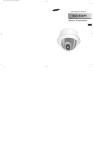
Öffentlicher Link aktualisiert
Der öffentliche Link zu Ihrem Chat wurde aktualisiert.
